Планшет mi pad 4 не включается
Ваш планшет Xiaomi Mi Pad завис и не реагирует не на что и вы не знаете что делать? В этой статье мы расскажем что делать если Хиаоми Ми пад завис и как вывести планшет из зависания сделав принудительную перезагрузку андроида. Не торопитесь сразу нести планшет в ремонт или сдавать назад где купили и тем более не стоит нервничать и повреждать ваше устройство. Для начала попробуйте самостоятельно перезагрузить Ксиоми указанным ниже способом и поберегите ваши нервы и сэкономьте свои деньги.
Обычно если смартфон или планшет зависают, то для перезагрузки достаточно снять и снова вставить батарею и тем самым мы перезагружаем устройство, а что делать, если зависший планшет или смартфон не съемным аккумулятором и его нельзя просто выключить. Можно конечно подождать пока батарея сядет, но это может длиться и не одни сутки, а возможно устройство нужно по работе. Поэтому есть простой способ принудительной перезагрузки зависшего Ксиоми ми пад и подобных устройств на андроиде. Здесь мы не будем подробно говорить о том почему начинают зависать планшеты или смартфоны Xiaomi так как этой проблемой сталкиваются владельцы и других более известных фирм. Если коротко, то причин зависания Ксиоми может быть много, начиная от процессора и недостаточной оперативной памяти до просто обычного зависания без видимых причин. Иногда Хиаоми может зависнуть просто когда он стоял на зарядке, после обновления ПО или обычной перезагрузке планшета.
Возможно указанным ниже способом можно выводить из зависания Xiaomi Mi Pad2, но и другие устройства на андроиде. Просим оставлять ниже отзывы о том помогла ли информация перезагрузить ваше устройство или нет, не забудьте указывать модель устройства.
Теперь давайте посмотрим как перезагрузить зависший Хиаоми Ми Пад:
Для принудительной перезагрузки зависшего Ксиоми нажмите и удерживайте кнопку "Включения/блокировки".
Держите кнопку не отпуская около 15 - 20 секунд, после чего планшет Хиаоми должен перезагрузится.
Обычно 15 - 20 секунд бывает достаточно, чтоб зависший планшет перезагрузился, но если этого не произошло, то возможно нужно держать кнопку "Включения/блокировки" дольше.
Возможно способ принудительной перезагрузки подойдет и к другим устройствам на андроиде.
Если вашему планшету не помогло, значит причина более серьезная и придется нести устройство в сервисный центр.
Вы решили эту проблему по другому? Уделите минутку и поделитесь информацией с другими пользователями добавив ниже свой отзыв, возможно именно ваш совет окажется самым полезным.





- 29.06.18 - Видео-обзор 247mi - miPad 4 (3Gb) Hands on review(eng)
- 06.07.18 - Видео обзор - Антон Григорьев (обзоры без синтетики)
- 06.07.18 - Видео-обзор mi Pad 4 - A definite improvement (eng)
- 14.08.18 - Текстовый обзор от itc.ua. Подробный тест экрана.
- 10.09.18 - Отзыв о miPad 4 Моранна
- 5.12.18 - Видеообзор Алексея Игнатьева
- Планшет представлен только для Китая.
. - 25.06.18 - Mi Pad 4 представлен официально, новость на 4pda
- 30.06.18 - Фото и видео, снятые на mi Pad 4
- 24.07.18 - Поступила в официальную продажу LTE версия
- 26.07.18 - Установка сервисов Google (GApps) на текущую стабильную китайскую прошивку (включает английский интерфейс)
- 8.09.18 - Если у вас мультиязычная прошивка MIUI от продавца, проверьте планшет на вирусы!
- 21.09.18 - Установка приложения Темы
- 24.09.18 - На устройстве работают сим-карты с "телефонными" тарифами.
- 13.11.18 - Запуск инженерного меню, hardware test
- 26.11.18 - Создание ярлыка для приложения Темы
- 16.12.18 - Инструкция по исправлению русского шрифта в китайской версии MIUI
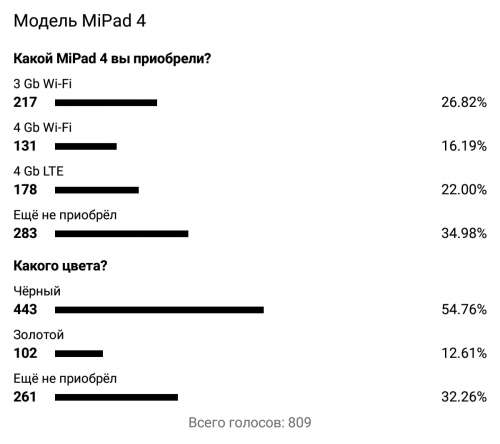

28.06.18 - Добавлены уточнения про LTE версию и новые фото.
30.06.18 - добавлена ссылка на Фото и видео, снятые на mi Pad 4, видео-обзор
01.07.18 - ссылка на офф. новость на форуме MIUI.com, уточнение про отсутствие поддержки голосовых вызовов.
02.07.18 - Информации о глобальной прошивке - нет.
05.07.18 - в навигатор добавлена ссылка на тему покупки, корректировка про поддержку карт памяти всеми версиями
08.07.18 - Видео обзоры - Антон Григорьев, mi Pad 4 - A definite improvement
16.07.18 - про русификацию через MoreLocale2
24.07.18 - начало продаж LTE-версии и про регистрацию на презентацию
26.07.18 - +Полезное: Установка сервисов Google (GApps), Раздел mi Pad 4 на официальном форуме en.miui.com (eng). В навигатор шапки добавлены ссылки на тему разблокировки загрузчика и Xiaomi клуб
28.0718 - В навигатор добавлена тема прошивки
08.08.18 - Уточнение про отсутствие поддержки 2G, 3G.
23.08.18 - +Полезное: Текстовый обзор от itc.ua. Подробный тест экрана., Видеосравнение экранов miPad 4 и miPad 2
28.08.18 - В навигатор добавлена ссылка Xiaomi MiPad 4 - Неофициальные прошивки
30.08.18 - В навигатор добавлена ссылка на обсуждение Mi Pad 4 Plus
09.09.18 - Полезное: Проверьте на вирусы мультиязычную MIUI от продавца на вирусы!
10.09.18 - Полезное: Отзыв
12.09.18 - Характеристики дополнены данными про гироскоп, индикатор и отсутствие вибро.
18.09.18 - характеристики дополнены информацией про отсутствии поддержки вывода "видео по проводу".
21.09.18 - Установка Тем на планшет.
24.09.18 - Полезное: На устройстве работают сим-карты с "телефонными" тарифами.
29.09.18 - Итоги опроса "Какой mi Pad 4 вы приобрели?". Новый опрос "Вы довольны своим mi Pad 4?"
07.10.18 - В рубрикатор добавлена ссылка на Mi-аккаунт
03.11.18 - Характеристики: быстрая зарядка - не поддерживается.
13.11.18 - Полезное: Запуск инженерного меню, hardware test
26.11.18 - Полезное: Ярлык для Тем
29.11.18 - Характеристики: + поддержка OTG, неподдерживаемое выделено в отдельный список.
06.12.18 - Обзоры выделены в отдельный спойлер, +Видеообзор Алексея Игнатьева, Полезное + Переключаем планшет на русский язык (на официальной прошивке с заблокированным загрузчиком)
16.12.18 - Инструкция по исправлению русского шрифта в китайской версии MIUI
13.03.19 - в рубрикатор добавлены Модификации и украшательства
01.04.19 - Полезное: Всё про виджеты в miPad 4
17.04.19 - Модификации и украшательства mi Pad4
5.11.19 - Полезное + Решение проблемы с незагрузкой из google play и других файлов через точку доступа
20.01.20 - Закрыт опрос "Довольны ли вы своим miPad 4?" Добавлен новый опрос про тач.
17.03.21 - В рубрикатор добавлена ссылка на обсуждение Mi Pad 5
08.11.21 Полезное + Физические отличия плат и корпусов Wi-Fi и LTE версий
16.11.21 Полезное +Сервис мануал
Если оправдается цена, 660 Снап, 4 Гб оперативы и будет 4g, то надабрать.
k2kot,
Xiaomi Redmi 6 Pro и Mi Pad 4 представлены официально
Уже узнали, версия 3/32 даже есть..вес немаленький, по сравнению с М5 8.4, правда и батарка 6000 махов, против 5100. Плотность пикселей и параметры экрана конечно не поражают, но за такую цену..Но есть момент, gps похоже есть только в версии lte, ну и слота для флешки вроде нет.
homo_liber, где вы эти неактуальные баяны находите?
lexxm6, кста вот такие размеры пишут - 200,2 х 120,3 х 7,9 мм.
У мипад3, если верить шапке - Габариты: 19.90 x 13.20 x 0.80 cm

Но есть и более глобальные проблемы и их можно разделить на три группы:
- механические
- электронные
- программные.
Рассмотрим детально всё три фактора, чтобы точно определить, почему же не включается планшет. Инструкция универсальна и подойдет как для Андройд, Виндовс, так и для iPad, но в каждом случае есть свои особенности.
Механические неисправности
Запала или сломалась кнопка Power
Если планшетный компьютер упал, то в первую очередь могла пострадать клавиша включения. Осмотрите, она не должна западать или качаться, при нажатии должен быть характерный звук щелчка. Если есть нарушения в действии клавиши, то придётся разобрать планшетку и осмотреть характер повреждений. Cкорей всего надо будет припаять клавишу или заменить её новой, если сломаны контакты. Отремонтировать механическую кнопку не составит проблем, с мембранной придётся повозиться.Отломился разъем для зарядки
Если клавиша ВКЛ\ВЫКЛ исправна, то следует осмотреть разъём для ЗУ. Если вы грешите тем, что очень резко выдёргиваете провод из гнезда, подвергаете мобильный комп воздействию влаги или часто роняете, то рано или поздно это приведёт к поломке контактного разъёма. Деформация гнезда приводит к тому, что штекер не войдёт в разъём, войдёт не до конца и даже, может перекрыться какой-то частью корпуса или отломится, если удар был довольно сильным. Повреждение пин-коннектора приведёт к тому, что устройство не будет заряжаться. И в этом случае придется разбирать корпус и припаивать контакты или полностью менять гнездо заряда.
Перебит провод
Возможно, что устройство не запускается просто оттого, что у вас неисправное ЗУ. Проверьте корпус на вздутие, перекосы, не перебит ли кабель. Если повреждения в проводе, то вполне реально провести замену самостоятельно. Переломы шнура не видны, поэтому будет правильно проверить его на работоспособность, подключив к телефону, электронной книге и т.д. и проверить подачу заряда.
Съёмный аккумулятор можно подпитать напрямую. Этот метод небезопасен для элемента питания, но если вы готовы рискнуть, то это реально. Батарея от этого процесса очень быстро приходит в негодность, поэтому не стоит злоупотреблять данным способом подзарядки.

Прибегайте к данным способам только если вы полностью уверены в своих силах. Лучше доверить ремонт профессионалам, а не рисковать.
Электронные проблемы
Сгорело зарядное устройство
А пока попробуйте зарядить от USB, подключив его к компьютеру или внешнему аккумулятору.
Подробнее эта тема разобрана в этой статье.
Умер аккумулятор
Современные гаджеты оснащены литий ионными или литий полимерными аккумуляторами. Такие батареи оснащаются контроллерами заряда, которые отвечают за то, чтобы не допустить глубокого разряда элемента питания. Хранить такие батареи нельзя — АКБ имеют тенденции к потере ёмкости. Необходимо следить, чтобы они не разряжались в ноль и не перегревались выше 45 градусов.
Для проверки элемента питания надо измерить напряжение на батареи и плате. Выньте аккумулятор и подключите зарядку. Теперь проверьте показатели на вольтметре, параметры должны соответствовать следующим данным:
| ЗАРЯДКА | БАТАРЕЯ | ПЛАТА |
| 5 V | 3,7 V | 3,9 – 4,2 V |
| 9 V | 7,4 V | 7,9 – 8,2 V |
| 12 V | 7,4 V | 7,9 – 12,2 V |
Попала вода на микросхемы
Подробнее в этой статье.
Если после всех манипуляций планшетник не включается — лучше довериться рукам профессионалов в сервисном центре.
Неисправность в экране или видеоадаптере
Бывает, что планшетный ПК функционирует и просто не загорается дисплей. Потрогайте заднюю крышку — она должна греться. Работающий планшет производит небольшой шум или вибрировать при включении. Тут два варианта — либо после прошивки, действия вирусов или иного программного воздействия не запускается дисплей, повреждён тачскрин или умер видеоадаптер. В первом случае необходим сброс на заводские установки или перепрошивка. Понадобится заменить шлейф, если последний отошёл после удара. Чтобы проверить видеоадаптер понадобится телевизор или компьютер. На гаджетах нового поколения есть видеовыход mini или micro HDMI, с помощью которого можно присоединить планшетник к телевизору. Если проблема в дисплее, то изображение появится, а вот если повреждён видеоадаптер, то экран телевизора останется тёмным. Такой ремонт лучше доверить специалистам.Выгорел процессор или память
При сильной ежедневной нагрузке и запуске большого количества приложений может перегреться или даже сгореть процессор, что и послужит причиной нарушения функционирования мобильного компьютера. В очень малом количестве современных устройств используется встроенная система охлаждения. Тем более не стоит на неё рассчитывать, если у вас дешёвый мобильный ПК. Чем активнее вы используете планшетник, тем чаще ваш CPU перегревается, что приводит к потере производительности. При превышении максимально допустимых температур страдают микросхемы, шлейфы, оперативная память, печатная плата, что приведёт к замыканию цепей питания. Ремонт процессора производится только в сервисном центре, но влетит в копеечку.
Если планшетка не включается, стоит проверить флеш-память. Если у вас есть опыт, то можно попробовать произвести ремонт самостоятельно, при этом даже увеличив её.
Ничего из выше перечисленного не помогает — возможно, проблема в софт-начинке.

Сбой программного обеспечения
Активирован спящий режим
Вирусы
Редко когда аппарат не функционирует из-за вирусной атаки. Чаще он загружается хотя бы до заставки и зависает. В данной ситуации необходимо провести полную чистку хорошей антивирусной программой. Для этого присоедините планшетник к персональному компьютеру или ноутбуку с помощью USB кабеля. После этого проведите сброс установок до заводских (так называемый Hard Reset, подробности тут).
Недостаток памяти
Порой планшетный комп не включается из-за недостатка памяти. Выньте карту и попробуйте включить аппарат без неё. Почистите ОС от недавно установленных приложений, удалите ненужное. Программы, несовместимые или некорректно установленные, перегружают оперативную память. Также избегайте принудительного выключения системы чтобы не удалить файлы, отвечающие за ее работу.После удаления стороннего ПО
Если гаджет перестал функционировать после удаления приложения, то здесь поможет возврат к заводским настройкам:
Будьте готовы к потере личных данных.
Прежде чем устанавливать какое-либо программное обеспечение, необходимо удостоверится в его совместимости с аппаратом. К примеру, такая программка как Paint Tool САИ, отлично действующая на мощных аппаратах. Но после запуска которой простенький планшетник (днс, дексп, супра, дигма, экватор, техет, эксплей, томсон,нексус, престижио и др) зависает и перестаёт реагировать на любые действия, т. к. он не предназначен для установки этого ПО по характеристикам. После удаления этого приложения слетают графические драйвера и нарушают работу ПК. Для такой программы подойдут только графические планшеты, типа Wacom Intuos. Не грузите то, что не предназначено для аппарата и тогда не придётся задавать вечное — «из-за чего».
После перепрошивки
Процесс перепрошивки требует определённого мастерства, поэтому неудачное вмешательство часто приводит к потере работоспособности мобильного ПК. Скорей всего версия прошивки несовместима с ОС Android, установленной на гаджете. Кроме этого, если в процессе отсоединился шнур, это гарантия«окирпичивания». Рекомендуем откатить ПО до первоначального состояния или воспользоваться низкоуровневыми утилитами для восстановления работоспособности.
Если в процессе прошивки произошло разъединение и прервалась передача данных, необходимо проделать установку заново.
Если при загрузке ОС идёт сбрасывание или подвисание на логотипе Android, значит не всё потеряно и можно произвести ремонт самому. Восстановить планшетный ПК из состояния кирпича можно с помощью программы Recovery, установив её на ПК и подключив планшетник. Но с каждой конкретной моделью надо разбираться отдельно, общей инструкции нет.
Планшет включается и сразу выключается (цикличная загрузка)
Мигает или полосит экран
Небрежное отношение к планшету приводит к нарушению действия дисплея и других составляющих. Самый незначительный удар или падение возможно приведёт к нарушению работы экрана. Самое частое — это отсоединение шлейфа экранного модуля. Для восстановления необходимо вскрыть аппарат и установить его в соответствующее гнездо.
После падения повредится матрица, тачскрин. Дисплей начнёт рябить, полосить, показывать «частично», не выключается. Тут необходима рука мастера. И будьте готовы к дорогостоящему ремонту.
Программный сбой — это самая редкая причина мерцания дисплея. Здесь поможет сброс до заводских настроек. В самом крайнем случае — перепрошивка стабильной версией ПО.
Также полосы и мигание может появиться от перегрева гаджета или попадания воды.
Не загружается дальше логотипа
Если экран горит (работает, но черный), а девайс виснет и не загружается, замер после ввода пароля. Воспользуйтесь кнопкой сброса настроек — Reset. Именно она поможет, если происходит остановка загрузки операционной системы. Если вы не нашли ресет на вашем планшетном ПК, то попробуйте почистить кэш:
- Зажать клавишу питания и громкости одновременно
- В меню выбрать пункт wipe cache
- Выбираем надпись reboot system now
Если это не помогло, то в этом же меню делаем сброс настроек.

Рекомендации
Ну и напоследок — если новый аппарат погас не реагирует на кнопку включения, то возможно, от долгого неиспользования девайса произошла полная разрядка батареи. Подключите планшетку к зарядному устройству и подождите. Надо провести несколько циклов зарядки/разрядки, чтобы элемент питания пришёл в норму. Если не помогает — меняйте по гарантии.
Если планшетник запускается, но не функционирует должным образом — проведите чистку антивирусом через безопасный режим, удалите сторонние приложения. Почистите кэш. Так удастся сохранить личные данные, но избавиться от шлака в системе.
Мы разобрали причины и теперь понятно, что большинство проблем с планшетным ПК можно решить с помощью сброса настроек через вход в хард-рекавери.
Выводы
Бережное отношение к любимому девайсу — вот залог долгого функционирования. Своевременное пополнение энергии, осторожная загрузка стороннего ПО — это только поспособствует продолжительному и плодотворному использованию гаджета. Не забывайте очищать оперативную память, не перегружайте девайс и тогда вам не придётся искать ответы на вопрос «куда бежать и что делать», если планшет перестал включаться. Починить его можно самостоятельно, но если вы не уверены в своих силах лучше довериться специалистам.
Есть несколько симптомов выхода из строя контроллера питания, а именно : аккумулятор вашего планшета разряжается очень быстро, происходит нагрев устройства, устройство перестало включаться и заряжаться
При выходе из строя контроллера зарядки ваш планшет перестается заряжаться, а также может плохо держать заряд
Нажатия на экран не срабатывают или срабатывают не так, как нужно
На экране вашего устройства нет изображения или оно отображается неверно
Дисплей не подсвечивается, но изображение есть, не регулируется подсветка
Аудиокодек отвечает за весь звук на Вашем планшете. Если он выходит из строя, то у вас могут не работать динамики и микрофоны, нет возможности услышать собеседника или сказать ему что-то
Не подключается к сетям Wi-Fi, серый переключатель Wi-Fi/Bluetooth, вечное подключение, Bluetooth не подключается к устройствам
Замена антенны Wi-Fi / Bluetooth производится при наличии очень слабого сигнала на устройстве или отсутствия его вовсе
При неработоспособности GSM модуля у вас не работает связь или работает очень плохо, постоянные обрывы связи разговоров или невозможность дозвониться на другое устройство
Разъемы на плате служат для подключения вспомогательных средств к планшету, таких как дисплей, микрофоны и динамики. Разъемы выходят из строя после ремонта в других сервисах неквалифицированными мастерами или при залитии жидкости. При попадании жидкости на плату на ней появляется коррозия, что мешает исправной работе планшета
Замена или ремонт поврежденных слотов под сим-карту или флеш-карту, не видит sim или flash карту
При выходе из строя внутренней памяти устройства оно не включается. В таком случае внутренняя память не подлежит восстановлению и меняется на новую. Повреждения памяти устройства бывают из-за падений, перегрева или неправильной установке обновлений и прошивок.
Восстановление цепи питания нужно при повреждении дорожек на материнской плате. Обрывы цепи могут появляться из-за попадания жидкости, образуя коррозию, из-за перепада напряжения или удара
Если не умеете или нет времени заниматься прошивкой планшета
Если забыли пароль или украли планшет )))
Тоже самое, что и пункт сверху )))
На случай, если у вас что-то важное в планшете и эти данные нужно достать
Читайте также:
- Когда мы говорим что компьютеры собирают данные мы имеем в виду что пользователи данные
- Как в хроме сделать вкладки в две строки
- T315xw02 v l ремонт матрицы
- Банк санкт петербург корневые сертификаты банка не установлены на вашем компьютере
- С какой файловой системой работает операционная система на компьютерах в вашем классе


